Компьютер для дома
В идеале (что, правда, бывает крайне редко) конфигурация компьютера должна соответствовать классу решаемых на нем задач. В этом смысле нет плохих конфигураций ПК есть лишь конфигурации, не соответствующие типу выполняемых на ПК задач. Классический пример несоответствия конфигурации компьютера его назначению приобретение компьютера ценой 400 долл. на базе процессора Intel Celeron D для использования в качестве игрового.
Кроме того, можно говорить о сбалансированности или несбалансированности конфигурации компьютеров, ориентированных на решение одного и того же класса задач.
ассмотрим более подробно понятие сбалансированной конфигурации компьютера на примере игрового ПК. В таких компьютерах основное внимание уделяется видеокарте и процессору. При этом для каждой видеокарты существует свой оптимальный процессор, и именно их сочетание делает ПК сбалансированным. Например, даже самая мощная видеокарта при слабом процессоре не позволит увеличить скорость обработки кадров, а значит, при любых разрешениях экрана скорость обработки кадров будет оставаться одинаково низкой. Причиной такой зависимости является несбалансированность системы, то есть видеокарта справляется со своими обязанностями и даже простаивает часть времени, а процессор не способен загрузить ее потоком данных с нужной скоростью.
Несбалансированность системы наблюдается и при маломощной видеокарте и высокопроизводительном процессоре, только в данном случае, наоборот, возможности процессора превышают возможности видеокарты. В результате скорость обработки кадров будет зависеть от разрешения экрана, уменьшаясь по мере увеличения разрешения.
Итак, сбалансированным можно назвать решение, когда возможности видеокарты соответствуют возможностям процессора. Естественно, что сбалансированность зависит также от конкретного приложения (игры) и от разрешения экрана.
Существуют три вида типичной зависимости скорости обработки кадров (fps) от разрешения экрана. В первом случае (рис. 1) результат остается неизменным при любом разрешении экрана. Это означает, что производительность видеокарты превышает производительность подсистемы «процессорчипсетпамять», в результате чего видеокарта остается недогруженной и большую часть времени графический процессор простаивает. В данном случае имеет место несбалансированная конфигурация: мощная видеокарта сочетается со слабым центральным процессором (подсистемой «процессорчипсетпамять»). В этой ситуации замена видеокарты на более мощную не повлияет на производительность всей системы и результат останется таким же. В то же время замена процессора на более мощный приведет к увеличению результатов тестирования, а система станет более сбалансированной.
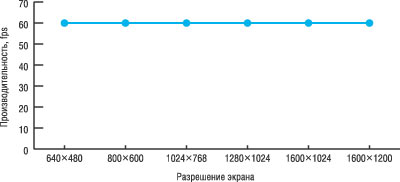
Рис. 1. Пример зависимости результатов тестирования от разрешения экрана при использовании производительной видеокарты и маломощной подсистемы «процессорчипсетпамять»
Во втором случае (рис. 2) результат остается неизменным при низких разрешениях экрана и начинает линейно уменьшаться при высоких разрешениях. Это означает, что при низких разрешениях экрана производительность видеокарты превышает производительность подсистемы «процессорчипсетпамять», а при высоких, наоборот, производительность подсистемы «процессорчипсетпамять» становится больше производительности видеокарты. Оптимальным в данном случае можно считать разрешение 1024×768, при котором возможности видеокарты примерно соответствуют возможностям процессора.
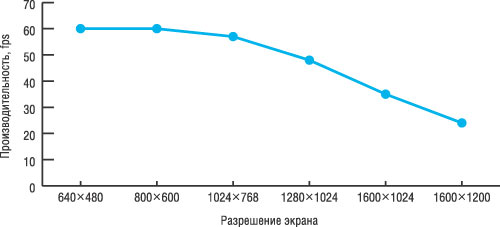
Рис. 2. Пример зависимости результатов тестирования от разрешения экрана при применении сбалансированной конфигурации видеокарты и подсистемы «процессорчипсетпамять»
В случае замены процессора на более мощный увеличится скорость обработки кадров только при низких разрешениях экрана, а при высоких разрешениях результат останется прежним. Точка оптимальной конфигурации сдвинется в сторону меньшего разрешения. При замене видеокарты на более высокопроизводительную результат не изменится при низких разрешениях экрана, но улучшится при высоких разрешениях. Точка оптимальной конфигурации сдвинется в сторону большего разрешения.
Еще один возможный характер зависимости результатов тестирования от разрешения экрана показан на рис. 3. В данном случае наблюдается линейное уменьшение результатов тестирования по мере увеличения разрешения экрана.
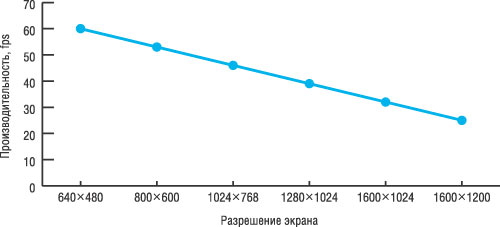
Рис. 3. Пример зависимости результатов тестирования от разрешения экрана при использовании производительной подсистемы «процессорчипсетпамять» и маломощной видеокарты
Ясно, что в подобном случае производительность системы в целом определяется производительностью видеокарты. Это пример несбалансированной системы, когда возможности процессора ограничиваются возможностями видеокарты. При замене процессора на более высокопроизводительный результаты тестирования не изменятся, а при замене видеокарты на более производительную увеличатся при всех разрешениях.
Следует помнить, что во всех рассмотренных случаях речь идет об одном конкретном приложении (игре) и что в другой игре картина может быть иной. Поэтому сбалансированность решения определяется лишь на основе анализа результатов различных тестов. Кроме того, говоря о сбалансированности платформы, следует всегда учитывать, для решения каких задач применяется данный ПК. К примеру, если компьютер используется исключительно для работы с медиаданными (обработка фото, видео, хранение и прослушивание аудиофайлов), то основное внимание должно быть уделено именно производительности процессора и памяти, а не видеокарты.
Из всего вышеизложенного можно сделать следующий важный вывод: для каждого типа решаемых задач существует своя сбалансированная конфигурация ПК.
В дальнейшем мы рассмотрим примеры сбалансированных конфигураций компьютеров, которые позиционируются для решения различных типов задач.
Системный блок
Основным узлом персонального компьютера является системный блок. Он представляет собой корпус, чаще всего металлический вертикальный коробок, на передней панели которого расположены кнопки включения и дисководы. На заднюю стенку выведены все необходимые разъемы и кабели. Системный блок состоит из блока питания, материнской платы (она же системная плата или «материнка»), жесткого диска (HDD), видеокарты, процессора (CPU), оперативной памяти (ОЗУ), дисководов (CD/DVD), звуковой платы и сетевой платы. Зачастую сетевая и звуковая платы выполняются интегрированными в материнскую плату, то есть радиоэлементы платы распаяны прямо на материнской плате.
Блок питания выполнен в виде отдельного коробка, который расположен вверху сзади системного блока и имеет несколько кабелей питания всех элементов системного блока.

Корпус
Когда заходит речь о корпусах типа Desktop, сразу будто возвращаешься лет на 30 назад, когда компьютерам было достаточно всего лишь 640 Кб памяти, да и загружались они с дискет практически того же объема. Конечно, современные десктопы уже не такие. Изменилась начинка десктопов, их внешний вид стал более стильным, появились более тонкие модели — Slim Desktop. Впрочем, «более тонкие» понятие относительное, поскольку некоторые корпуса типа Slim Desktop без проблем вмещают в себя стандартные блоки питания ATX, а не их урезанные версии. Именно такой корпус и станет основой сборки MediaCenter. Причина проста: стандартные БП наиболее распространены, поэтому с подбором нужного для конкретной сборки практически никогда не возникнет проблем.
Еще одно требование к корпусу для MediaCenter — наличие полноценного пятидюймового отсека для установки оптического привода. От корпусов с отсеками для ODD с щелевой загрузкой или специальным вырезом под лоток придется отказаться — туда подойдет далеко не всякий привод, а ограничивать себя в выборе не хотелось бы. Даже несмотря на то, что внутренний ODD в этой сборке для медиацентра опционален, возможность его установки должна присутствовать. С установленным оптическим приводом компьютер, собранный в корпусе Slim Desktop, больше будет походить на обычный DVD или Blu-ray проигрыватель.
Немногие модели отвечают этим требованиям, но свой выбор мы сделаем в пользу SilverStone Milo ML-04 [SST-ML04B]. Ориентировочная цена этого корпуса составляет 8150 рублей (на момент написания статьи ML-04 отсутствовал в продаже). Его объем чуть больше 16 литров, однако внутри него найдется место и для блока питания форм-фактора ATX (но не длиннее 140 мм), и для стандартного пятидюймового оптического привода, и для пары HDD вкупе с SSD. Этот вместительный «ящик» допускает установку материнских плат вплоть до форм-фактора microATX. А вот видеокарту или другую плату расширения можно установить только низкопрофильную, высотой не более 74 мм. Стоит отметить, что полноразмерный горизонтальный слот на задней стенке предназначен для установки реобаса или планки дополнительных портов ввода/вывода, а не для карт расширения.
Для эффективного охлаждения Milo ML-04 допускает установку до четырех 80-мм вентиляторов на правой боковой стенке. К сожалению, сами «вертушки» в комплект не входят, что, учитывая цену этого корпуса, не слишком-то дальновидно со стороны производителя. С другой стороны, это дает возможность не ограничиваться решением от производителя, а организовать охлаждение наиболее оптимальным образом.

На передней панели Milo ML-04 находятся: отсек 5.25”, аудиоразъемы 3,5 мм mini-jack, два порта USB 3.x, кнопки питания и перезагрузки, LED-индикаторы питания и дисковой активности. Передняя панель закрывается специальной алюминиевой фронтальной дверцей, за счет чего корпус смотрится гораздо эстетичнее. Однако сама передняя панель — пластиковая (сам корпус выполнен из стали) и выглядит довольно дешево. Поэтому с эстетической точки зрения алюминиевую дверцу лучше держать закрытой — разумеется, если не нужен постоянный доступ к компонентам передней панели. Кнопка и LED-индикатор питания доступны и при запертой фронтальной дверце и плюс ко всему, яркость индикатора питания можно регулировать специальным рычажком.
Корпус #
Если Вы располагаете соответствующим опытом и знаниями, то можете собрать мультимедийный компьютер самостоятельно по нашим рекомендациям. Либо сборку подобного компьютера можно доверить компании, которая профессионально на этом специализируется. Одной из таких компаний является российская Слай, которая и предоставила нам для статьи медиацентр собственной сборки.

Обратите внимание на корпус компании WINSIS, модель WI-02. Черные полированные края, которые удачно сочетаются с таким же по цвету монитором или телевизором. Если Ваш телевизор белого цвета, то корпус, разумеется, надо искать белый.


Высота корпуса в горизонтальном положении всего 90 мм, он допускает как вертикальное, так и горизонтальное расположение. Вот как выглядит мультимедийный компьютер рядом с 24″ монитором.

В качестве процессорного кулера можно установить, например, модель с синей подсветкой. Тогда корпус во время работы приобретает совсем другой вид.


Вопрос с корпусом можно считать закрытым и пора переходить к следующей составляющей – материнской плате.
ТОП производителей ПК — кто делает самые лучшие компьютеры
Комплектующие для персональных компьютеров выпускают десятки компаний, но только некоторые из них решаются на производство готовых к употреблению системных блоков.
В наш ТОП производителей входят только такие компании. Причем мы не предлагаем никакой градации — качество настольных ПК у всех производителей примерно одинаково, поэтому ТОП производителей выглядит следующим образом:

Эти производители продают компьютеры в формате «под ключ», поставляемые в виде комплектов, включающих: системный блок, монитор, устройства ввода информации (клавиатура, мышка). Любой компонент этого комплекта совместим с изделиями соседей по списку. То есть вы можете приобрести монитор Asus к системному блоку Dell, и наоборот.
Исключением из этого правила являются изделия компании Apple — мониторы и системные блоки совместимы только друг с другом. Причем даже в случае Apple главным устройством в комплекте является именно системный блок — на него уходит до 80-90% процентов бюджета покупки. Поэтому нам стоит изучить его устройство очень внимательно.
Ключевые слова:
Работая со многими компьютерными программами, пользователь не только видит тексты и неподвижные изображения, но и слышит звуки, просматривает анимации и видеоролики. При этом, как правило, он имеет возможность работать в интерактивном (диалоговом) режиме, переходить от последовательного просмотра информации к произвольному её просмотру, в соответствии со своими целями и задачами. Такие возможности обеспечиваются технологией мультимедиа.
Термин «мультимедиа» в переводе с латинского дословно означает «многие среды» (multi — много, media — среда) и трактуется как объединение текста, звука, графики и видео в одном информационном объекте.
Технология мультимедиа — это технология, обеспечивающая одновременную работу со звуком, видеороликами, анимациями, статическими изображениями и текстами в интерактивном (диалоговом) режиме.
Практическая часть урока

1). Выполнить задания № 244, № 245, № 247, № 248, № 251 в РТ.

2). Выполнение задание 5.1 (задания для практических работ к главе 5, стр. 214 — 217 учебника).
Монитор
Также, уже вне корпуса, будет расположено ещё одно важное устройство – монитор. Монтитор подключается проводом к материнской плате и без него вы, соответственно, не увидите всего что делаете на компьютере 🙂 Основными параметрами монитора являются:
Диагональ экрана в дюймах;
Поддерживаемое разрешение экрана, например, 1920×1080. Чем оно больше, тем лучше;
Угол обзора. Влияет на то, как будет видно изображение если смотреть на монитор со стороны или чуть выше / ниже. Чем больше угол обзора, тем лучше.
Яркость и контрастность. Яркость измеряется в кд/м2 и в хороших моделях лежит за пределами 300, а контрастность должна быть не менее 1:1000 для хорошего отображения.
Вот так выглядит монитор:

Помимо перечисленных выше основных компонентов компьютера, существуют ещё и периферийные устройства. Периферией называют различные дополнительные и вспомогательные устройства, которые позволяют расширить возможности компьютера. Сюда относится множество устройств, например: компьютерная мышь, клавиатура, наушники, микрофон, принтер, сканер, копир, графический планшет, джойстик, web-камера.
Все эти устройства уже удобно будет затронуть в отдельных темах, поскольку каждое из них имеет свои характеристики и особенности. Клавиатуру и мышь выбрать проще всего, главное, чтобы подключение к компьютеру было по USB или же вообще по радиоканалу без провода, а все остальные параметры подбираются уже индивидуально и здесь главное, чтобы просто было удобно.
О выборе самых основных периферийных устройств читайте в статье:
На этом разбор компонентов компьютера я заканчиваю. Надеюсь, что подобная статья окажется для новичков в какой-то степени полезной и те, кто совсем не понимали, что находится в компьютере и для чего нужно, теперь смогу более-менее представить себе 🙂 Также данная информация, я думаю, станет полезна при выборе компьютера и тем более последующие статьи как раз будут о выборе и покупке домашнего компьютера.












